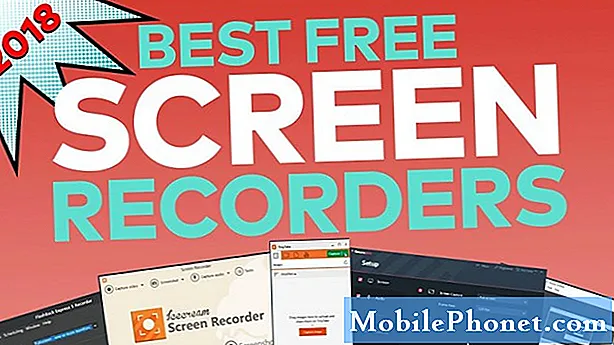Содержание
Сегодня умные колонки стали чрезвычайно популярными как в Amazon Alexa, так и в Google Assistant. Amazon продает свои умные колонки с голосовым помощником Alexa как горячие пирожки, а колонки с поддержкой Google Assistant разлетаются с полок почти так же быстро. Но что, если вы не хотите тратить деньги на умную колонку? Есть ли способ превратить старый телефон или планшет Android в умную колонку?
| Товар | Марка | имя | Цена |
|---|---|---|---|
| Samsung Electronics | Samsung Electronics Galaxy Tab S4, 10.5 | Проверить цену на Amazon | |
 | яблоко | Apple MQDW2LL / A iPad Pro 10,5 дюйма, только Wi-Fi, 64 ГБ, серебристый | Проверить цену на Amazon |
* Если вы совершаете покупку по ссылкам на нашем сайте, мы можем получать партнерскую комиссию. Для получения более подробной информации посетите нашу страницу политики конфиденциальности.
Ответ положительный! Если у вас есть старый смартфон Android, который вы хотите использовать, вы можете легко превратить его в свой собственный умный дисплей Google Ассистента, но это требует гораздо больше работы. Если вы справились с поставленной задачей, следуйте инструкциям ниже, и мы покажем вам лучший способ ее решения.
Требования
Есть несколько требований, чтобы это произошло, о которых вам нужно знать. Во-первых, ваш старый телефон Android должен, по крайней мере, работать под управлением Android Lollipop. Таким образом, вы, по крайней мере, получите поддержку Google Assistant, а также горячую фразу «Окей, Google».
Затем вам нужно убедиться, что у вас есть все необходимые приложения, которые вы хотите использовать, загруженные на ваш телефон Android. Вам нужно будет убедиться, что у вас загружено любое приложение для потоковой передачи музыки, например Spotify или Apple Music.
Вы можете захотеть, чтобы на ваш телефон были загружены некоторые другие приложения, чтобы включить другие функции Google Assistant, такие как Netflix, Google Maps, Google Photos, Google Calendar, Google Keep и другие. Это позволяет вам делать такие вещи, как "Окей, Google, что у меня в календаре?" или «Окей, Google, сделай заметку» и так далее.
Если у вас есть какая-либо умная бытовая техника, вы также можете убедиться, что она сопряжена или подключена к вашему Google Assistant.
Установка
Теперь мы можем приступить к настройке. Лучше всего, вероятно, оставить свой смартфон, теперь дисплей Google Assistant, подключенным к выбранной акустической системе. Высококачественный динамик будет наиболее оптимальным выбором, поскольку чем оно лучше, тем лучше будет качество звука, особенно при работе с музыкальными приложениями.
С другой стороны, вам нужно убедиться, что ваш динамик постоянно подключен к сети, чтобы он оставался заряженным. Вам нужно будет сделать то же самое со своим старым смартфоном Android.
Итак, первый шаг - подключить телефон с Google Ассистентом к динамику с помощью аудиокабеля 3,5 мм. Или вы можете просто подключить его через Bluetooth. В любом случае, вы должны убедиться, что у динамика есть источник питания, иначе он просто не будет работать должным образом, когда в нем кончится заряд. Опять же, вам нужно убедиться, что у смартфона постоянно есть источник питания.
После этого все должно быть в порядке! Просто используйте горячую работу «Окей, Google», и вы сразу должны быть готовы к работе.
Эта проблема
Когда вы начинаете пользоваться телефонами, у которых нет 3,5-мм аудиоразъема или порта, возникает небольшая проблема. Это означает, что все, с чем вам нужно работать, - это порт USB-C. В этом случае вы можете выбрать подключение исключительно через Bluetooth, или мы могли бы использовать адаптер-концентратор USB-C, чтобы вы могли подключить кабель 3,5 - 3,5 мм к телефону. а также одновременно заряжайте телефон. Выбор за вами, но последний определенно дает вам гораздо больше кабелей, с которыми вам придется возиться.
Проблемы с микрофоном
Имейте в виду, что проблемы с микрофоном станут реальностью в этой настройке. Это связано с тем, что микрофоны смартфонов предназначены для активации вблизи, не обязательно для активации «Окей, Google» через всю комнату.
Вы можете выбрать внешний микрофон, чтобы решить эту проблему; однако на этом этапе было бы намного дешевле приобрести Smart Speaker малого форм-фактора, чем продолжать инвестировать в эту установку. Не только это, но и еще больше ключей, с которыми придется возиться.
Вердикт
Как видите, превратить свой старый Android-смартфон или планшет в умную колонку Google Assistant - довольно простая задача; однако он может быть не самым функциональным из-за аппаратных ограничений телефона или планшета. Это все еще возможно и может быть доступным решением, если у вас уже есть все необходимое оборудование.
| Товар | Марка | имя | Цена |
|---|---|---|---|
| Samsung Electronics | Samsung Electronics Galaxy Tab S4, 10.5 | Проверить цену на Amazon | |
 | яблоко | Apple MQDW2LL / A iPad Pro 10,5 дюйма, только Wi-Fi, 64 ГБ, серебристый | Проверить цену на Amazon |
* Если вы совершаете покупку по ссылкам на нашем сайте, мы можем получать партнерскую комиссию. Для получения более подробной информации посетите нашу страницу политики конфиденциальности.